Chez Wacom, nous sommes de grands fans de Collin Chan, un artiste numérique qui partage depuis des années des conseils et des exercices artistiques sur sa chaîne YouTube. Découvrez quelques-uns de ses travaux récents sur ce blogue : Comment dessiner un panda avec le nouveau Wacom One 13 Touch, Comment maîtriser la technique de la boîte 3D, Trouver son don artistique, et Cinq conseils essentiels pour les étudiants en art.
Il est de retour avec une nouvelle formation à l'art numérique : dans la vidéo et le tutoriel ci-dessous, il utilise le nouveau Wacom One 13 Touch pour guider les spectateurs à travers un exercice de scratchboard qui peut aider les artistes numériques à trouver leur propre style. La vidéo et tous les mots du tutoriel ci-dessous sont de Collin - bien qu'ils aient été légèrement modifiés pour plus de clarté.
Introduction
Dans cette vidéo, j'utilise une méthode traditionnelle appelée « scratchboard » et j'en fais un exercice utile pour aider tout le monde à améliorer son art numérique. Le but de cet exercice est de vous aider à regarder votre sujet à l'envers, c'est-à-dire à être capable de regarder n'importe quelle référence et de voir des formes plutôt que des contours! Il peut également s'agir d'un outil utile pour améliorer votre art en allant à l'encontre de vos instincts naturels.
Pour ce tutoriel, j'utilise le tout nouveau Wacom one 13 Touch et le logiciel Clip Studio Paint. Dans Clip Studio Paint, j'utilise le pinceau G, en conservant les couleurs en noir et blanc. Nous utiliserons une référence à l'anime Demon Slayer. Cet exercice se déroule en trois étapes : débutant, intermédiaire et avancé.
Étape I : Débutant

Nous allons retracer cette référence, mais pas de la manière habituelle. Tout d'abord, commencez à étudier la référence pendant que vous tracez. Posez-vous des questions telles que : Quelle est la direction de cette ligne? Quelle est l'épaisseur ou la finesse de la ligne? Combien de formes voyez-vous dans le visage?
Commencez par tracer l'ensemble du personnage dans une grande forme noire. Ne vous préoccupez pas de l'exactitude des contours. Une fois terminé, il doit ressembler à une tache noire. Ne paniquez pas à l'idée de faire quoi que ce soit en arrière-plan - nous laissons cela de côté. Dupliquez et enregistrez ce calque car vous l'utiliserez à nouveau plus tard. Réduisez ensuite la transparence de ce calque pour que vous puissiez voir la référence en dessous.
Une fois la transparence obtenue, commencez à tracer les contours de la référence en blanc. Pendant le traçage, assurez-vous de comprendre que ce n'est pas grave si vos lignes ne sont pas exactes ou lisses! Quelques lignes incorrectes ne font qu'ajouter du caractère à votre dessin. Mais n'oubliez pas de toujours étudier le visage lorsque vous dessinez. N'oubliez pas de regarder autour de vous pour voir si vous pouvez imiter le poids de la ligne, ou même le même mouvement.
En fin de compte, vous devriez obtenir un dessin tracé fini. Maintenant, ajoutez à ce dessin des ombres de lignes directionnelles pour lui donner plus de mouvement et de dimension. Je perfectionne également certaines lignes, comme le nez, pour le faire ressortir davantage. N'oubliez pas que à ce stade, vous pouvez prendre des libertés artistiques avec ce dessin. J'ai décidé d'ajouter quelques lignes noires pour terminer certains vêtements. Rappelez-vous qu'il n'y a pas de bon ou de mauvais choix, vous ne faites qu'ajouter des traits plus ou moins caractéristiques à votre dessin.
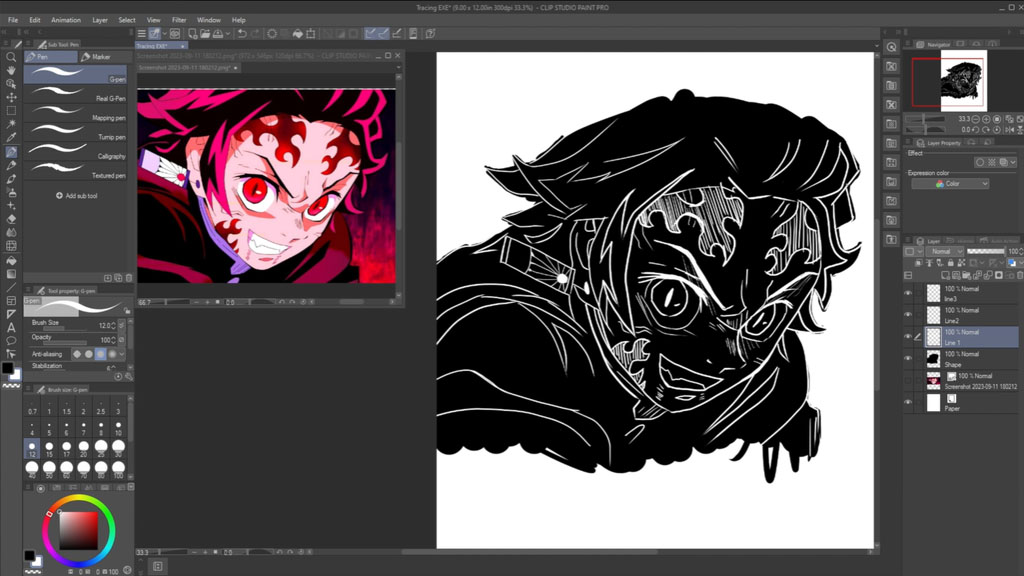
Ci-dessus, le produit final. Comme vous pouvez le constater, il est nettement différent de l'original, mais vous pouvez voir qu'il s'agit d'une étape importante dans la recherche de votre signature artistique.
Stade II : intermédiaire
Au cours de cette étape, vous approfondirez ce que vous avez appris au cours de l'étape débutant. Vous testerez vos proportions à main levée, votre travail au trait, vos hachures et tout ce que vous déciderez d'ajouter à ce dessin.
Étant donné que nous avons déjà tracé la forme générale à la dernière étape, n'oubliez pas de réduire la transparence! Nous commencerons cette fois-ci par tracer uniquement les parties du visage pour lesquelles vous avez des difficultés à faire des gestes libres. Ainsi, au lieu de tracer l'ensemble du visage, nous traçons des points de repère pour nous guider.
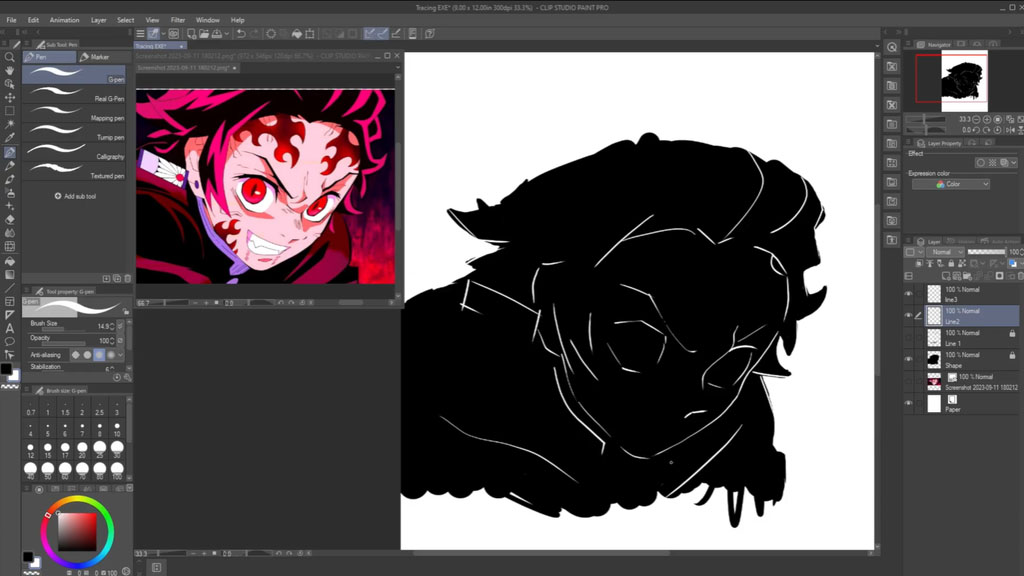
Ci-dessus, vous pouvez voir que mes points de repère sont le côté du visage, le menton, les sourcils, les parties où les yeux et le nez se séparent, quelques mèches de cheveux, le bas du nez, le haut et le bas de l'oreille, l'épaule et l'anneau de l'oreille. La vôtre ne sera peut-être pas la même, mais ce n'est pas grave, car l'approche de chacun est différente.
Voici quelques conseils utiles sur la manière d'utiliser les points de repère : si vous avez dessiné le bas de l'œil, vous pouvez utiliser cette marque pour trouver la distance jusqu'au coin supérieur de la bouche. Vous utiliserez ensuite cette distance pour vous aider à reporter ce information sur votre dessin. Ces points de repère sont là pour vous aider à être plus précis lorsque vous dessinez à main levée. Une autre technique consiste à trouver de grandes formes et à les utiliser comme outil de mesure. Utilisez cette méthode comme base générale pour vous aider à définir les proportions.
Je commence mon approche de mes repères en attaquant les sourcils et en me déplaçant vers les flammes, mais toujours en cherchant des formes et des espaces. J'ai décidé d'essayer quelque chose de différent, et j'ai voulu dessiner le blanc des yeux et de la bouche. Comme vous pouvez le voir, ce dessin n'a pas besoin d'être propre, donc lorsque vous voyez les petits morceaux noirs dans les yeux et la bouche, sachez qu'il s'agit de quelque chose que vous verriez dans un dessin traditionnel à la planche à gratter. Alors, ne lâchez rien!

Voici la meilleure partie de cet exercice : réduisez la transparence sur les deux couches du dessin. Vous pouvez maintenant voir à quel point vous vous êtes éloigné de la référence d'origine. Comme vous pouvez le constater, je ne suis pas trop loin, mais ce n'est pas une copie parfaite! C'est la preuve que même s'il n'est pas parfait, il porte toujours votre signature artistique.
Stade III : avancé
Pour cette étape, nous ne tracerons rien et nous ferons tout à la main! Il suffit de commencer un nouveau calque et d'y combiner ce que vous avez appris au cours des étapes précédentes. Prenez autant de libertés que vous le souhaitez et, surtout, chaque fois que vous avez l'impression d'avoir commis une erreur, recouvrez-la de noir et continuez à avancer.
La première chose que je fais est de commencer à tracer les lignes directrices de la tête, puis les sourcils et le nez. Je commence ensuite à façonner les globes oculaires et la bouche, puis à découper les formes des motifs de feu sur le front. Encore une fois, je ne m'inquiète jamais de savoir si je suis exacte ou si mes formes sont incorrectes. Je n'aimais pas que les flammes soient si dominantes, alors je les ai noircies et redessinées. J'ai décidé que j'aimais l'ombrage des lignes directionnelles, ce qui m'a permis de voir que je pouvais utiliser cette méthode combinée à des hachures pour illustrer l'éclairage dans la référence.
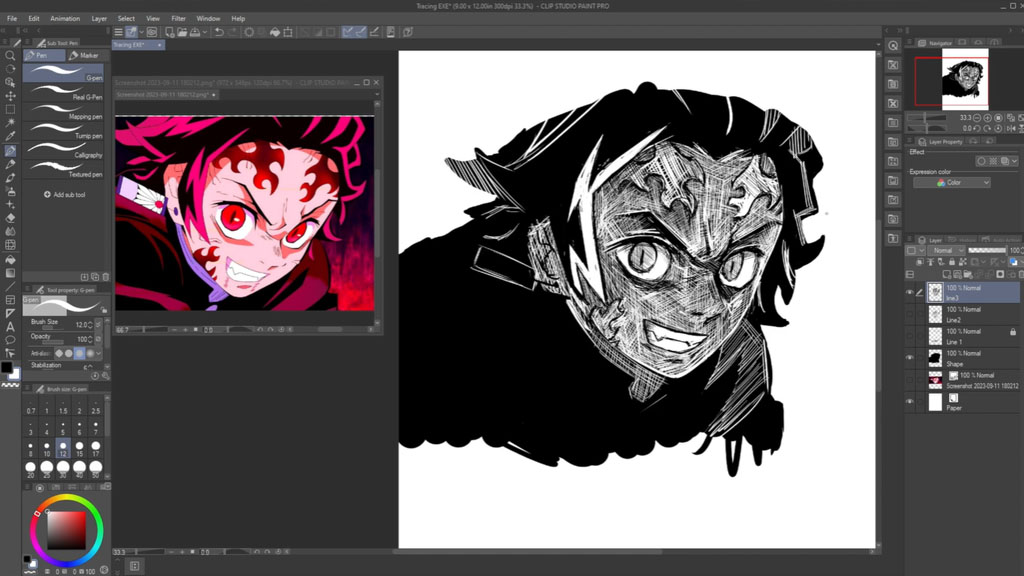
J'ai utilisé des lignes directionnelles pour éclaircir le front, mais j'ai aussi mélangé des lignes noires pour faire ressortir les sourcils, les paupières et les flammes. J'ai pris quelques libertés avec les cheveux et les vêtements pour qu'ils soient dessinés de manière très libre, afin que les spectateurs prêtent plus d'attention au visage du personnage. N'oubliez pas que si vous vous demandez « le dessin ne devrait-il pas ressembler exactement à la référence? ». La réponse est non! C'est ici que vous, l'artiste, montrez à vos spectateurs votre signature artistique et votre interprétation du dessin.
J'espère vraiment que cet exercice de scratchboard vous aidera à améliorer votre art numérique, mais surtout qu'il vous motivera à continuer à pratiquer et à montrer vos créations au monde entier!

Quel appareil Collin utilise-t-il pour ce tutoriel?
Collin utilise le nouveau Wacom One 13 Touch pour ce tutoriel. Vous souhaitez en savoir plus sur le Wacom One? Il a également réalisé une excellente vidéo présentant la conception et les caractéristiques de l'appareil. A vérifier :
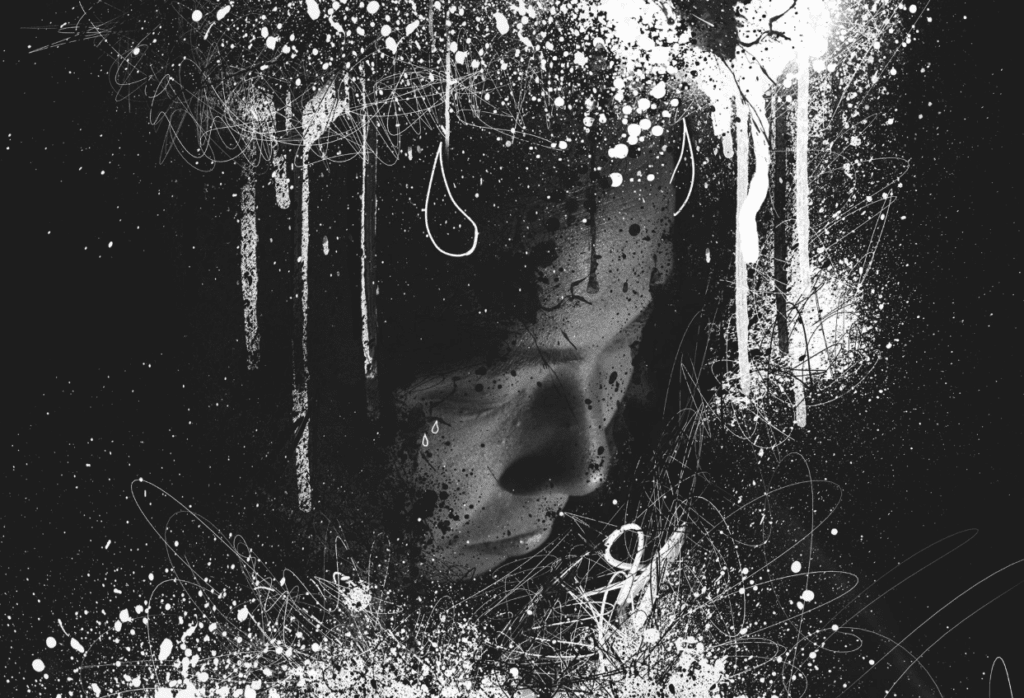
À propos de l’artiste
Collin Chan est un artiste canadien, Corel Painter Master Elite et un cinéaste primé. Son approche réaliste de l'art numérique et traditionnel - y compris l'acrylique, l'huile, les encres, l'aquarelle et d'autres techniques mixtes - explore les thèmes de l'humanité, de la vérité et de la vie. Il a travaillé pour des entreprises telles que Wacom, Anker, Soundcore, Clip Studio Paint, Corel Painter, Zhiyun Tech, Moza, Olloclip, Insta360, Brea Reese, Pentel Pens, Daler Rowney et bien d'autres encore. En dehors de la peinture, il est étroitement associé au cinéma indépendant, et vous pouvez voir ses courts métrages les plus récents sur YouTube. Vous pouvez également voir des exemples de son travail sur Instagram.





